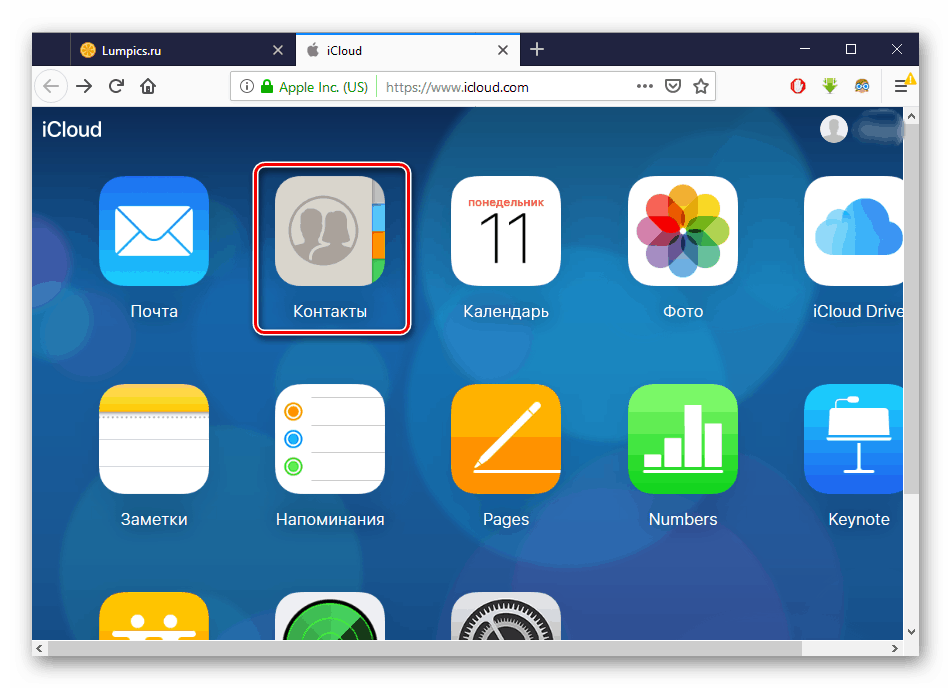مخاطبین را از آی فون به رایانه کپی کنید
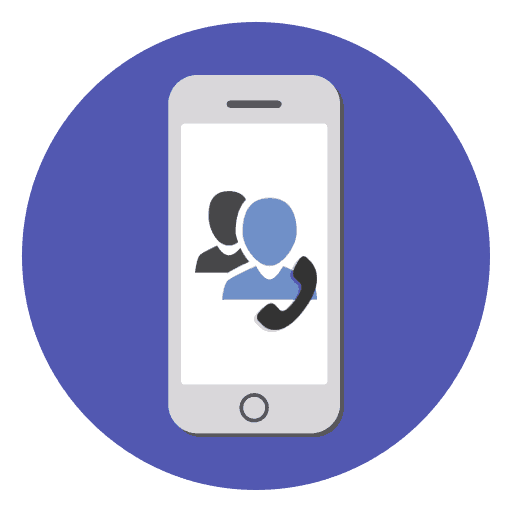
صرفه جویی در داده های مهم در گوشی شما بسیاری از کاربران را نگران می کند. بنابراین، اغلب لازم است که مخاطبین را به رایانه خود کپی کنید تا آنها را از دست ندهید یا آنها را تصادفی حذف کنید. بر روی آی فون، این را می توان به روش های مختلف اجرا شده است.
ما مخاطبین را در رایانه کپی می کنیم
برای دانلود فایل با تمام مخاطبین، لازم نیست دستگاه را به رایانه وصل کنید. برای این کار، می توانید از نرم افزار اختصاصی اپل استفاده کنید. فایل تماس دانلود شده در قالب VCF خواهد بود. اگر می خواهید آن را باز کنید، می توانید نحوه انجام این کار را از مقاله دیگری از ما یاد بگیرید.
جزئیات بیشتر: فایل را در فرمت VCF باز کنید
روش 1: iCloud
ابر iCloud کاملا مشهور با صاحبان اپل. این اجازه می دهد تا شما را به ذخیره تمام فایل ها، و همچنین نسخه های پشتیبان خود را نه در حافظه گوشی های هوشمند، اما در سرور اختصاصی شرکت. شما همچنین می توانید با وارد کردن شناسه اپل خود در وب سایت iCloud به آنها دسترسی پیدا کنید. اما ابتدا باید همگام سازی تماس را فعال کنید.
همچنین ببینید: نحوه استفاده از iCloud در iPhone
- "تنظیمات" iPhone را باز کنید.
- به شناسه Apple ID خود بروید.
- زیر کلید کلید iCloud را تعیین کنید.
- نوار لغزنده را به سمت راست مقابل آیتم «مخاطبین» حرکت دهید . پس از آن، تمام اطلاعات از دفترچه تلفن شما به صورت خودکار با نسخه وب iCloud هماهنگ خواهد شد.
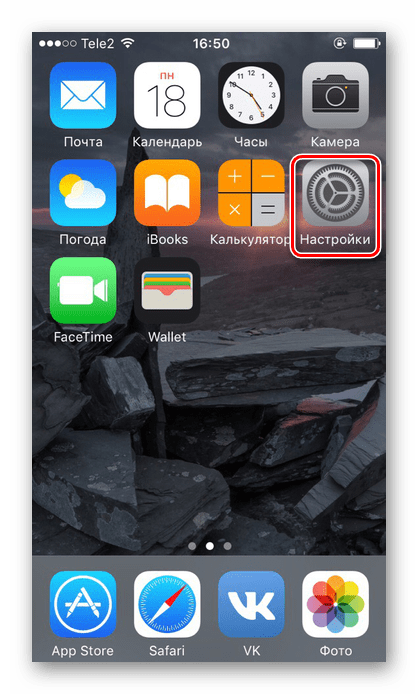

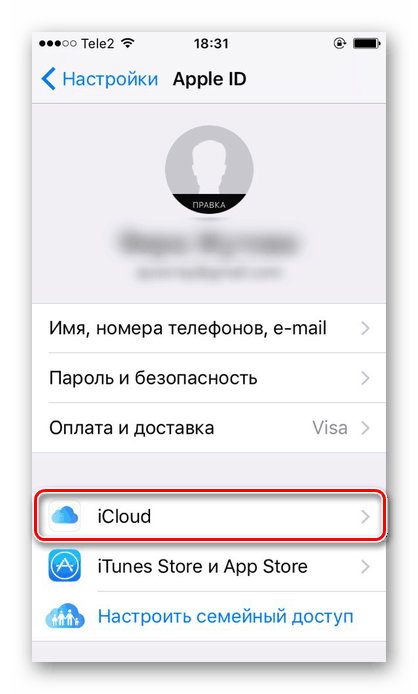

حالا اجازه دهید به کار با سایت و صادرات مخاطبین به کامپیوتر برویم. برای این کار توصیه می کنیم با استفاده از هر مرورگر به جز گوگل کروم ، زیرا پنجره لازم است اغلب در آن باز نمی شود و غیرممکن است که فایل را با مخاطبین به کامپیوتر شما دانلود کنید.
- نسخه وب سایت iCloud را باز کنید. در صورت لزوم، وارد سیستم شناسایی و رمز عبور اپل شوید. به بخش "مخاطبین" بروید
![نسخه وب iCloud را بر روی رایانه خود باز کنید و به بخش Contacts برای دانلود مخاطبین از iPhone بروید]()
- قبل از اینکه تمام لیست مخاطبین همگام سازی شود. روی نماد چرخ دنده در گوشه پایین سمت چپ روی صفحه کلیک کنید و "صادر کردن کارت ویزیت ..." را انتخاب کنید .
- در پنجره ای که ظاهر می شود، "ذخیره فایل" را انتخاب کنید و روی "OK" کلیک کنید. مخاطبین در پوشه «Downloads» مرورگر ذخیره خواهند شد.
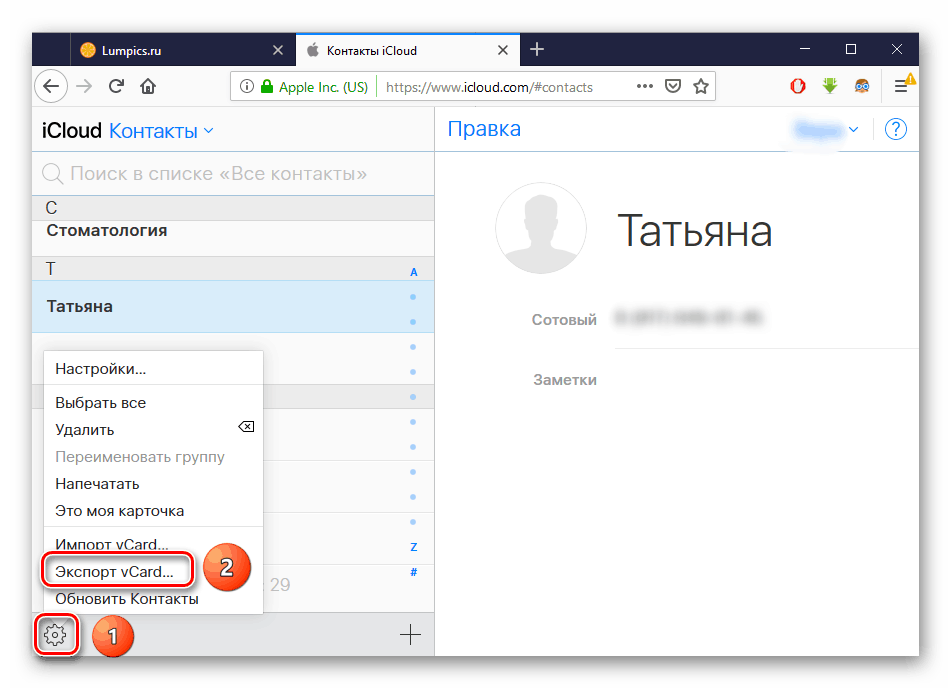
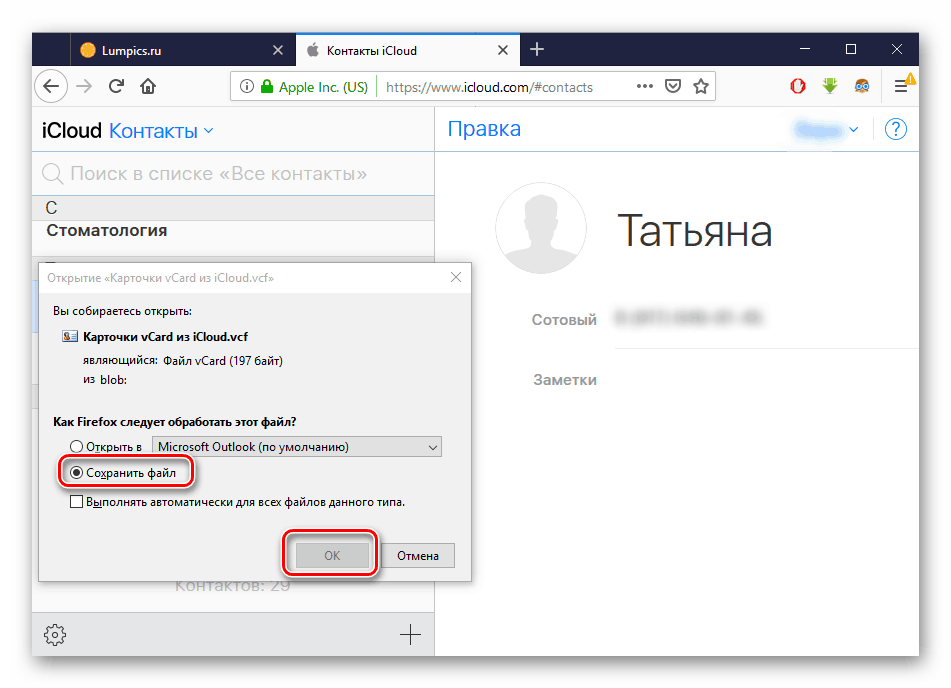
همچنین ببینید:
چگونگی بازگشایی مخاطبین در iPhone
نحوه حذف مخاطبین از iPhone
روش 2: iTunes
برنامه استاندارد برای کار با دستگاه های اپل. برای تخلیه مخاطبین با استفاده از iTunes بدون ایجاد پشتیبان، شما باید عملکرد تکرار را با iCloud در دستگاه خود غیرفعال کنید. در این روش ما در روش 1 این مقاله توضیح دادیم.
همچنین ببینید: نحوه استفاده از iTunes
- آی فون خود را به کامپیوتر خود وصل کنید، iTunes را باز کنید و آیکون دستگاه را در پانل بالا پیدا کنید.
- به قسمت "جزئیات" بروید . کادر کنار "همگام سازی مخاطبین با:" را علامت بزنید در فیلد بعدی، برنامه ای که داده ها به آن دانلود می شود را انتخاب کنید - Windows Contacts یا چشم انداز . در پنجره زیر نیز می توانید مشخص کنید کدام گروه از مخاطبین دریافت خواهد شد. روی «درخواست» کلیک کنید .
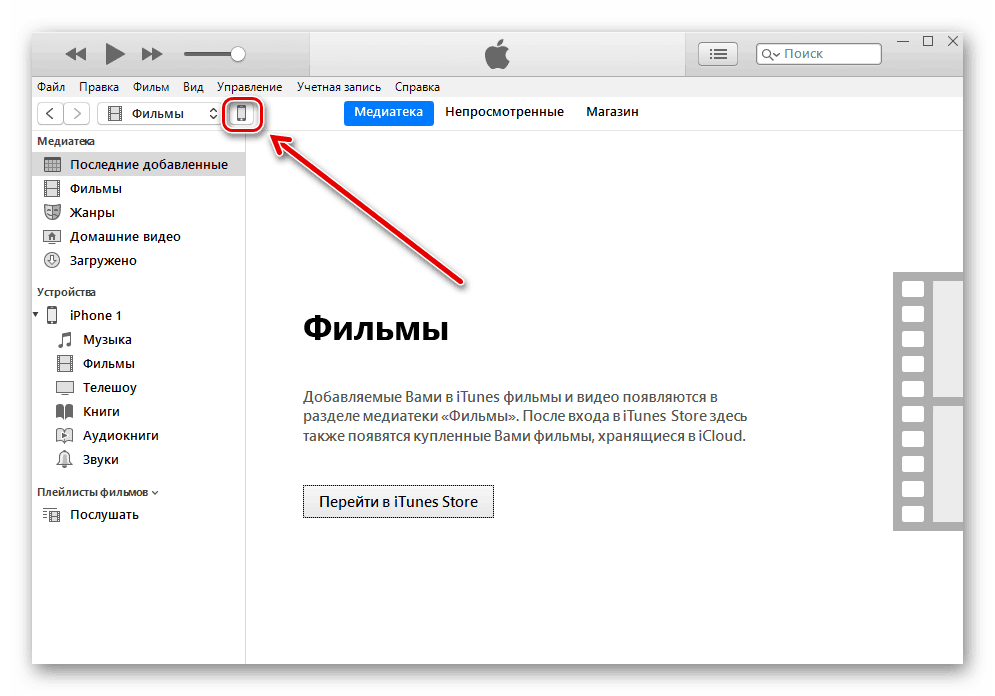
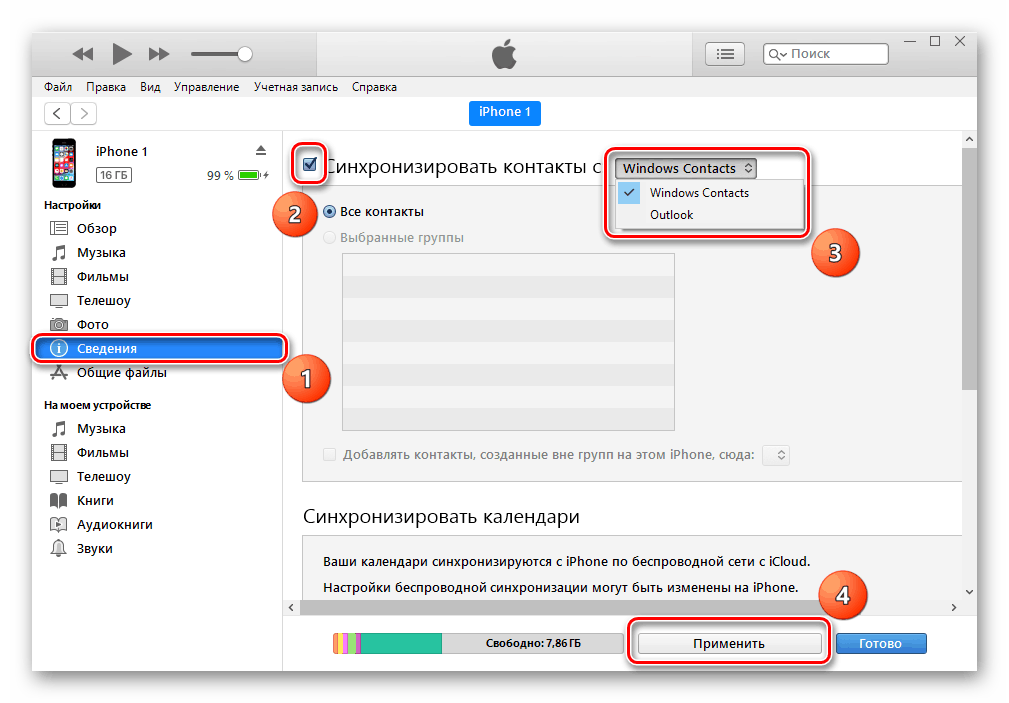
همچنین ببینید: چگونگی وارد کردن مخاطبین به Outlook
روش 3: پشتیبان گیری
شما می توانید تمام اطلاعات خود را با استفاده از پشتیبان iTunes به کامپیوتر خود انتقال دهید. با این حال، این روش مناسب است تنها در صورتی که گوشی از بین رفته یا فروخته شود. علاوه بر این، برای دریافت مخاطبین در یک فایل جداگانه از کپی، کار نخواهد کرد. این باید از برنامه های شخص ثالث استفاده کند. چگونه می توان یک نسخه پشتیبان تهیه کرد در Aytyuns، شما می توانید از مواد جداگانه ما یاد بگیریم.
جزئیات بیشتر: چگونه برای پشتیبان گیری از آی فون، آی پاد یا iPad
روش 4: iTools
نرم افزار بسیار شبیه iTunes در عملکرد و رابط آن است. iTools ارائه می دهد ابزار برای کار با تقریبا تمام فایل های دستگاه، از جمله دفترچه تلفن. صادرات مخاطب از آی فون از طریق این برنامه در جزئیات دیگر در وب سایت ما شرح داده شده است.
جزئیات بیشتر:
نحوه استفاده از iTools
چرا iTools آیفون را نمی بیند
در این مقاله ما در مورد راه های اصلی برای دانلود مخاطبین از iPhone به کامپیوتر بحث شد. هر کدام از این روش ها بسته به برنامه های مورد استفاده کاربر، ترجیح داده می شوند.